您现在的位置是:Thế giới >>正文
Cách vào Recovery Mode iPhone 8 X 13
Thế giới81514人已围观
简介Recovery Mode trên iPhone/iPad là chế độ phục hồi dùng đểrestoremáykhi muốn hạ cấpgỡ bỏiOS beta,áchv...
Recovery Mode trên iPhone/iPad là chế độ phục hồi dùng để restore máy khi muốn hạ cấp gỡ bỏ iOS beta,áchvàxếp hạng ngoại hạng anh 2024 hoặc trong các trường hợp lỗi như treo táo, màn hình đen khi khởi động, và các lỗi khác của iOS/iPadOS.
Những đời máy iPhone khác nhau có cách vào Recovery Mode khác nhau, chẳng hạn đời máy iPhone 8 hoặc mới hơn có cách đưa vào phức tạp nhất. Tất nhiên màn hình nhận diện chế độ Recovery Mode đều có hình chiếc cáp kết nối và chiếc laptop.
Cách vào Recovery Mode iPhone 8, iPhone X, iPhone 13...
Trước hết nếu có thể, hãy tắt nguồn iPhone/iPad, sau đó kết nối vào máy tính có cài iTunes phiên bản mới nhất.
Đối với các dòng iPhone 8, iPhone 8 Plus, iPhone SE 2020 và các dòng iPhone không nút Home như iPhone 11, iPhone 12 mới đây nhất, hãy nhấn và thả phím tăng âm lượng, rồi bấm và thả phím giảm âm lượng, tiếp đó giữ phím nguồn đến khi thấy màn hình Recovery Mode.
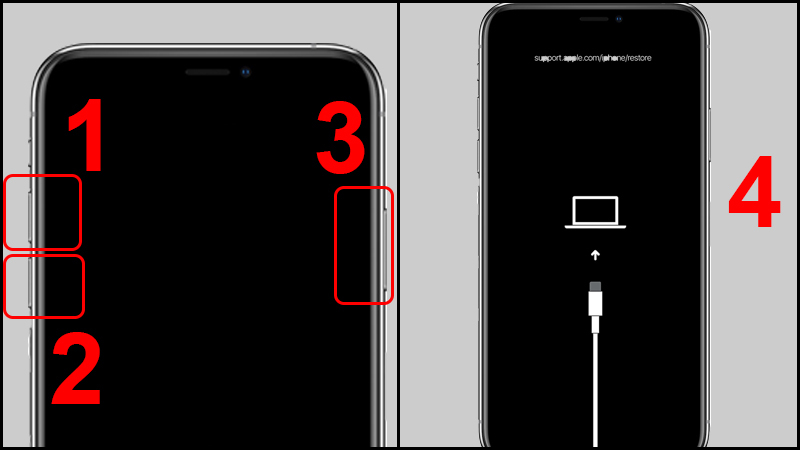 |
| Đối với các dòng iPhone 8 hoặc mới hơn, hãy nhấn và thả phím tăng âm lượng, rồi bấm và thả phím giảm âm lượng, tiếp đó giữ phím nguồn đến khi thấy màn hình Recovery Mode (nguồn ảnh: thegioididong.com). |
Khi iPhone/iPad đã vào Recovery Mode, iTunes trên máy tính sẽ đưa ra 2 lựa chọn là Update và Restore. Trong khi Restore sẽ cài đặt lại máy trắng trơn như mới, thì Update sẽ cố gắng giữ lại một số dữ liệu người dùng.
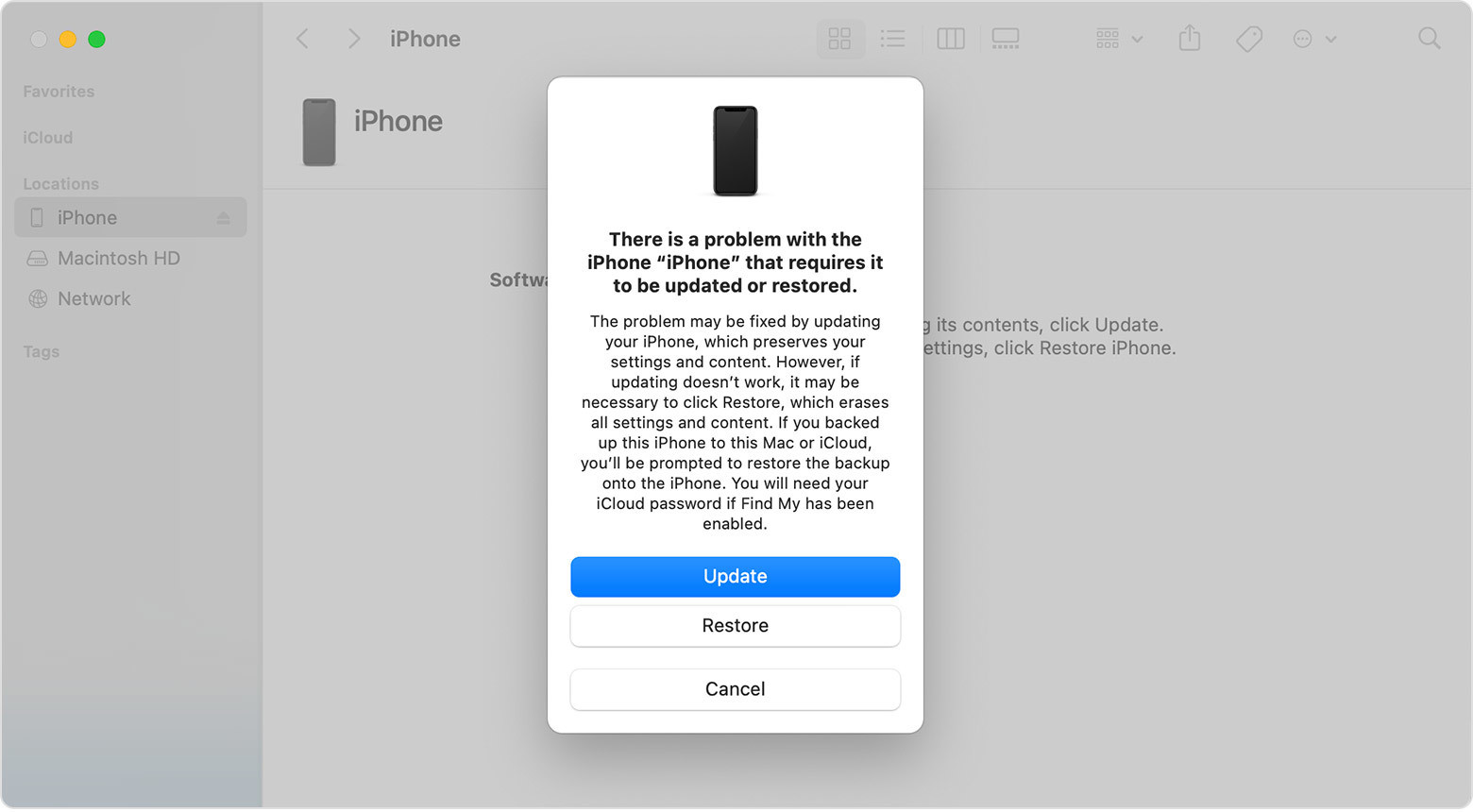 |
| Khi iPhone/iPad đã vào Recovery Mode, iTunes trên máy tính sẽ đưa ra 2 lựa chọn là Update và Restore. |
Anh Hào

Hướng dẫn mở nút Home ảo trên iOS 13 hoặc mới hơn
Đối với iPhone mới ra vài năm trở lại đây, vì không có nút Home vật lý, nút Home ảo chắc chắn sẽ hữu ích khi không phải ai cũng quen với thao tác cảm ứng.
Tags:
相关文章
Nhận định, soi kèo Kyrgyzstan vs Qatar, 20h45 ngày 25/3: Lấy lại đẳng cấp
Thế giới
Pha lê - 24/03/2025 15:53 World Cup 2026 ...
【Thế giới】
阅读更多Giảm 8 lần kích thước cho các file nhạc MP3
Thế giớiChức năng chính của MP3Fitness là mã hoá (encode) để giảm bớt kích thước cho các file nhạc MP3 theo nhu cầu của người dùng. Bạn có thể giảm bớt kích thước cho một file MP3 xuống khoảng 2, 4 hoặc 8 lần so với kích thước ban đầu. Điều đáng chú ý là chất lượng âm thanh của file MP3 tạo ra không suy giảm bao nhiêu so với file gốc. Còn với người dùng máy tính thì MP3Fitness là liệu pháp hữu hiệu để “giảm béo” cho ổ cứng của mình. Phiên bản mới nhất MP3Fitness 2.03 có dung lượng 2,22MB, tương thích với mọi Windows, tải bản đầy đủ tại http://tinyurl.com/24jmmg.
Sau khi cài đặt, bạn bấm đôi chuột vào biểu tượng MP3Fitness trên desktop để mở giao diện chính của chương trình.
Tại đây, bạn nhấn vào nút Add trên thanh công cụ, tìm đến thư mục chứa nhạc và chọn những file MP3 muốn giảm bớt kích thước. Tiếp theo, bạn nhấn vào biểu tượng Output Quality phía dưới và lựa chọn chất lượng âm thanh cho những file MP3 đích trong menu xổ ra. Chương trình đưa ra 6 thông số khác nhau để bạn tùy chọn (tính theo đơn vị tần số Kbps hay Kbit/s) và nếu chọn tần số càng thấp thì kích thước của file MP3 tạo ra sẽ càng giảm bớt.
128Kbps - CD Quality: tương đương với chất lượng file trên đĩa Audio CD (kích thước file tạo ra sẽ tương đương file gốc).
112Kbps - Near CD Quality: Gần với chất lượng file của Audio CD.
96Kpbs - FM Radio Quality: Tương đương với chất lượng kênh đài FM (hay định dạng MP3 Pro).
">...
【Thế giới】
阅读更多Người nước nào thích nhắn tin nhất?
Thế giớiTrong một khảo sát gần đây tại 11 quốc gia, có 89% người Nhật nói họ thích nhắn tin và gửi email bằng ĐTDĐ; 69% người Hàn Quốc thích nhắn tin. Tuy nhiên, người Hàn Quốc lại là những người ít dùng chức năng email nhất nếu máy điện thoại của họ có chức năng này, bằng chứng là chỉ 10% người Hàn dùng email trên “dế”, so với 56% người Nhật.
">...
【Thế giới】
阅读更多
热门文章
最新文章
-
Nhận định, soi kèo Bhutan vs Yemen, 19h00 ngày 25/3: Tin vào cửa trên
-

Di động Pantech SKY IM
-
Eye of Judgment
-
Taylor Smith và nụ cười rạng rỡ.
" alt="Wii sưởi ấm Giáng sinh của em gái bại liệt">Wii sưởi ấm Giáng sinh của em gái bại liệt
-
Nhận định, soi kèo Racing Montevideo vs River Plate, 0h00 ngày 27/3: Mất phương hướng
-
Còn nếu như những gợi ý trên vẫn chưa đủ để nhắc bạn nhớ đến password, thì hãy thử công cụ thứ 2 của Windows Vista.
2. Password Reset Disk: Đây là công cụ cho phép bạn tạo ra một chiếc đĩa, mà với chiếc đĩa này bạn có thể thay đổi password, tạo ra password mới mà không cần phải nhớ đến password cũ. Với cách này, bạn có thể tự tạo cho mình một “công cụ cứu hộ” để phòng khi quên mất mật khẩu. Nội dung của chiếc đĩa chỉ đơn giản bao gồm 1 file Userkey.psw, file này sẽ được mã hóa để lưu trữ mật khẩu của bạn. Chiếc đĩa bạn cần để sử dụng có thể là một chiếc đĩa CD, ổ cứng gắn ngoài, hoặc thậm chí là các thiết bị lưu trữ di động như usb, máy mp3, đĩa mềm…
Để tạo 1 chiếc đĩa “cứu hộ mật khẩu”, bạn thực hiện theo các bước sau:
- Đầu tiên, đăng nhập vào tài khoản mà bạn muốn tạo đĩa lưu trữ mật khẩu của tài khoản đó.
" alt="Lưu trữ và ghi nhớ mật khẩu Admin trong Windows Vista">Lưu trữ và ghi nhớ mật khẩu Admin trong Windows Vista